案件・プロジェクトを進めているときには常に納期や期限が気になります。
単一のプロジェクトを進めているならまだしも、複数のプロジェクトが平行して動いている場合、
全てが期日通りに進行しているかを正確に把握するのは難しいです。
Wrikeでは、プロジェクトを作って「プロジェクトの進捗」機能を有効にすることで
期限とタスクの完了数に応じた進み具合を〇〇%と表示することができます。
プロジェクトのリスクを独自の基準で表示してくれるため、特に複数のプロジェクトを担当している方にお勧めの機能となっています。
今回はその使い方の基本についてご紹介します。
プロジェクトの進み具合を知るには
案件やプロジェクトを進める場合、たいていの場合成果物の提出に期限が設けられています。
そのため、期日に合うようにプロジェクトの進捗を把握しておくことが重要です。
これが単一のプロジェクトであれば、自分の頭の中で管理可能な範囲でしょうが、
複数のプロジェクトを管理しているとどうしてもカバーしきれない部分が出てきます。
また、頭の中で進捗を管理しているだけでは正確な進捗の度合いがわからず、
自分で想定していたよりも成果物の提出が長引いてしまった、のようなことが起きる可能性があります。
今回紹介するのは「プロジェクトの進捗」という機能で、タスクの期限や完了数に合わせて
進捗を~%と表示してくれるものです。
今回はそんなプロジェクトの進捗機能を紹介します。
プロジェクトの進捗を有効にする
一番最初に、進捗を可視化ししたいプロジェクトの保存形式が
Wrike上で「プロジェクト」になっていることを確認しましょう。
Wrikeの一番左の欄に置かれている項目それぞれの形式は、
今回はデモプロジェクトの進捗を表示させます。
下の画像の赤丸で囲っているアイコンが表示されていない場合、それは「フォルダ」です。
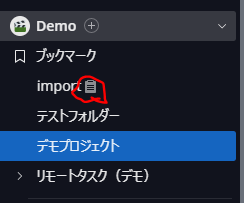
左クリックして簡単にプロジェクトとフォルダを入れ替えることができます。
今回の進捗機能を有効にするため切り替えます。
(左側の欄にある項目の形式はプロジェクトとフォルダの二つになります。両者で大きくは違わないのですが、プロジェクトの「プロジェクトの進捗」や終了期限の付与がフォルダではできなくなっています。)
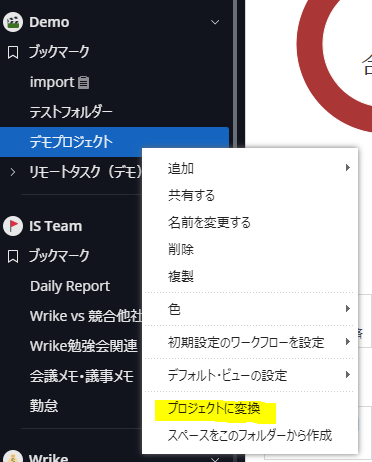
それができたら、右上のダッシュボードのようなアイコンをクリックして
プロジェクトの設定画面を開きましょう。ここではオーナーや期限の設定もできますが、
今回は右上の%のアイコンをクリックします。
ここでプロジェクトの進捗機能を有効にできます。
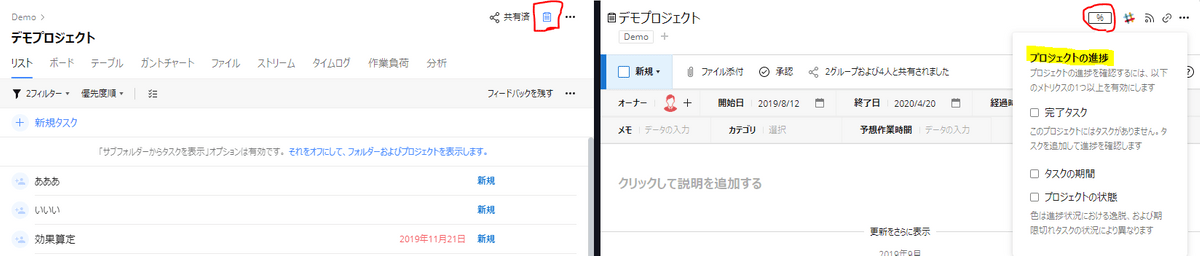
進捗の計算方法は以下のようになります。
- 完了タスク:全タスクのうち完了タスクが占める割合を表示
全タスクが36個で完了済みが9個の場合、9÷36=25% - タスクの期間:タスクにあらかじめ設定された期間を参照して、完了済みタスクに紐づけられた期間が全タスクの総期間に占める割合を表示。
タスクA,B,Cそれぞれの期間が1日、3日、6日であり、タスクBのみ完了させた場合は
3÷(1+3+6)=30% - 上記2つにチェックを入れた場合:上記の2つを足して2で割ったものが表示。
どちらか一方だけ有効にしている場合、全く同じ数値が全体にも表示
また、プロジェクトの状況にチェックを入れると、独自の基準に基づいてプロジェクトを色付けしてくれます。以下がその基準です。
- グリーン:期限切れタスクがなく、リスクがゼロ。
- イエロー:期限切れタスクはない。ただし少なくとも一つのリスク有。
- レッド:期限切れタスクがあるか、または全てのリスクがある。
- グレー: キャンセル済、完了済、または保留中のプロジェクトの状況、もしくは日付が誤り(例えば、その完了日が開始日よりも早い)
ちょっとややこしいですが、リスクとは
- 逸脱が25%を超えている。
- プロジェクト内の1つ以上のタスクが期限切れ。
- プロジェクト内の1つ以上のタスクの期限が、プロジェクトの完了日よりも遅い。
を意味します。
さらに「逸脱」はプロジェクトがどれだけ軌道に乗っているかということを表わし、
数式でいうと 逸脱 = (1 - 実際の進捗 / 予定の進捗) * 100% です。
試しに完了タスクをオンにすると、以下の画像のように表示されます。
進捗は完了済みタスクに基づいて算出され25%、
期限切れタスクがかなり多いためプロジェクトの状況は赤で表示されています。
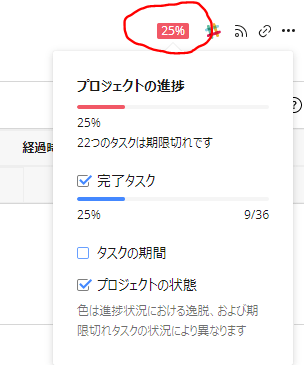
進捗を完了済みタスクの個数と、その期間で%表示してくれるのは直感的にもわかりやすい指標ですが、プロジェクトの状況は基準がWrike上では表示されない上に、リスクや逸脱といった独自の概念を導入しています。残念ながらここを変更することは現在できないようです。
基準が見えず、基準の変更もできないとなるとなかなか使う機会は限られてきそうです。
参考:他の方法で進捗を可視化する
プロジェクトの進捗機能以外にも、プロジェクトの進捗を可視化する機能があるので2つ紹介します。他にももっとあるかもしれません。
①分析
まず、一番上にある欄の中から分析を選びます。

ここではユーザごとにタスクが時間を追ってどのように遷移しているかを可視化してくれます。
また、プロジェクトの全タスクの進行状況を教えてくれるパフォーマンスチャートも存在します。
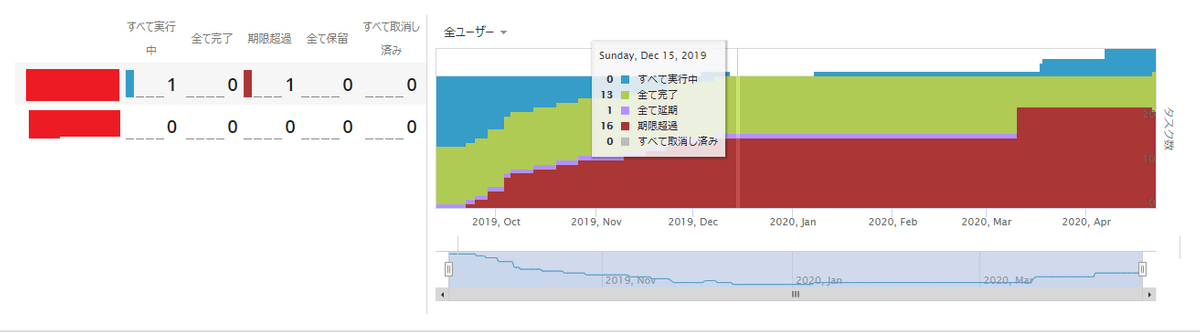
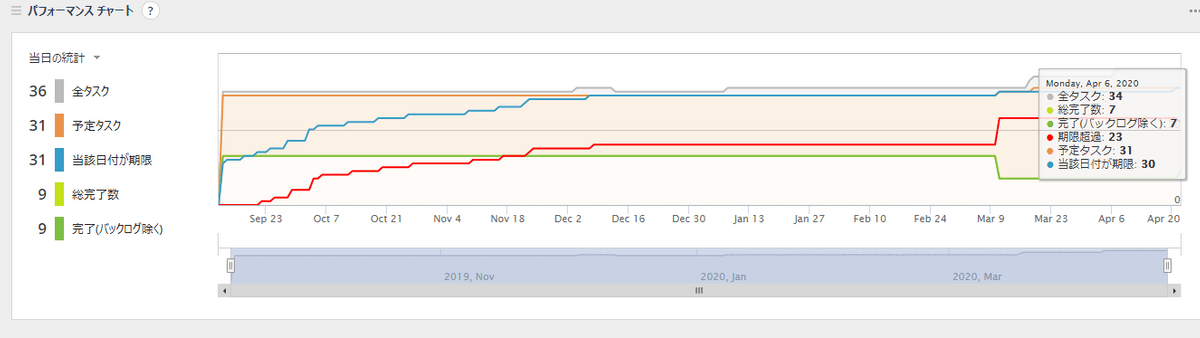
②レポート機能
レポート機能を使うことにより、プロジェクトが複数あっても一括でプロジェクトの進捗状況を把握できる報告書のようなものを作成することができます。
レポート機能ではプロジェクトの進捗を%で表すことはできませんが、
分析と同じようにステータス別のタスクがどれくらいあるかをグラフで表示できたり、
ユーザ別の作業不可をテーブルビューで表すことが可能です。
また、最大の特徴は複数のプロジェクトを一つのレポートの中にまとめることができる点です。
詳しくは以下の記事で説明しています。